Onko mahdollista synkronoida yhteystiedot ja valokuvasi iPhonesta uudelle iPad Prolleni? Tietääkö kukaan tapa synkronoida kaiken iPhonen sisältö iPadiin kirjoittamatta niitä yksitellen?
Joku lähetti tämän kysymyksen Apple Discussion Boardiin etsimään menetelmää synkronoida iPhonen yhteystiedot ja valokuvat uuteen iPad Pro -sovellukseen. Saatamme mieluummin tallentaa yhteystietoluettelomme ja kaapata suuren hetken elämässämme iPhonellamme. Matkan aikana ehkä haluaisimme tuoda iPadimme katsomaan elokuvia, kommunikoimaan ystävien kanssa tai ottamaan ja jakamaan kuvia tarvittaessa. Siksi meidän on synkronoitava iPhone ja iPad, jotta molempien laitteiden sisältö pysyy päivitettynä.

Kuinka synkronoida iPhone iPadiin?
Itse asiassa on olemassa erilaisia vaihtoehtoja synkronoida kaikki sisältö (tekstiviestit, muistiinpanot, valokuvat, kuvat, yhteystiedot jne.) IPhonesta (mukana iPhone X / 8/7) iPadiin. Voimme esimerkiksi käyttää iCloud- tai Google-tiliä synkronoidaksesi iPhone-yhteystiedot iPadiin langattomasti. Voimme myös synkronoida valokuvat iPhonesta iPadiin iTunesin avulla. Jos haluamme kuitenkin synkronoida kaiken sisällön iPhonesta iPadiin, parasta tapaa on käyttää FoneTrans-sovellusta, jonka avulla käyttäjät voivat synkronoida valinnat, valokuvat, muistiinpanot, musiikki, videot ja kalenteri iPadiin tai muuhun iOS-laitteeseen. Seuraava osa näyttää neljä synkronointitapaa yksityiskohtaisesti.
FoneTrans on kolmannen osapuolen työkalu, jonka avulla voit synkronoida iPhonen iPadiin helposti ja valikoivasti. FoneTrans -sovelluksella voit synkronoida yhteystiedot, mediat, soittolistat, valokuvat, tekstiviestit, kirjat iPhonesta iPadiin. Toisin kuin iCloud tai iTunes, sinulla on oikeus valita iPhonesi sisältö, jonka haluat synkronoida iPadiin. Plus, Plus, synkronointi tämän iOS-siirron kanssa on erittäin helppoa ja nopeaa. Näin voit käyttää FoneTrans -sovellusta synkronoimaan tai siirtämään yhteystietoja ja kuvia iPhonesta iPadiin.
Vaihe 1Lataa ja asenna FoneTrans tietokoneellesi.
Jos olet Mac-käyttäjä, sinun tulee ladata Mac FoneTrans synkronoidaksesi yhteystietosi, valokuvasi, musiikkisi jne. IPhonen ja iPadin välillä Macissa.
Vaihe 2Kytke iPhone ja iPad tietokoneeseen peräkkäin USB: n kautta.
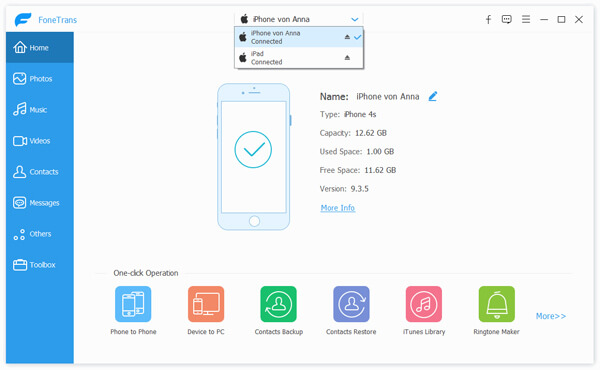
Vaihe 3Valitse luokat, jotka haluat synkronoida iPadin ja iPhonen välillä.
Kun ohjelma on tunnistanut kaksi laitetta, valitse vain sivupalkista synkronoitava sisältö. Sisältö voi olla Media, Soittolistat, Valokuvat, Kirjat ja Yhteystiedot.
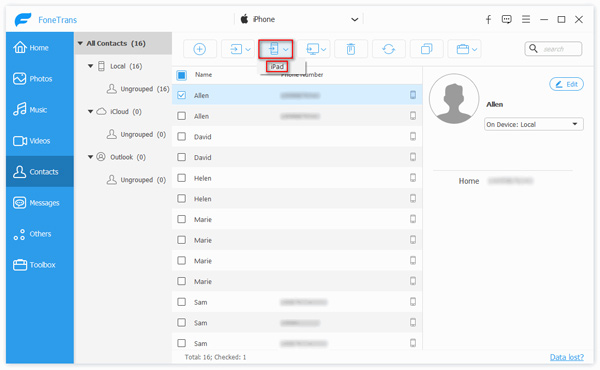
Vaihe 4Synkronoi iPhone iPadiin.
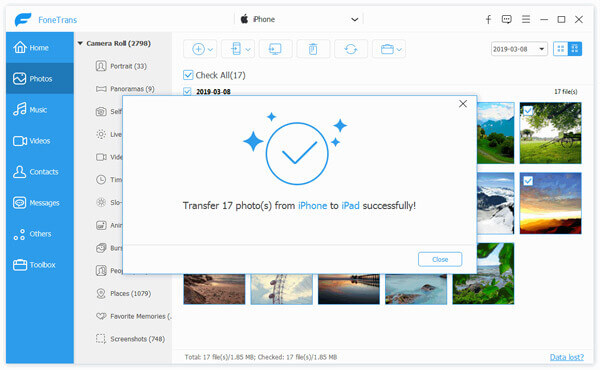
Kun olet valinnut luokan, jonka haluat synkronoida iPhonesta, napsauta Vie käyttöliittymän yläosassa ja valitse iPad, jonka haluat synkronoida iPhonesi kanssa. Jos haluat siirtää jotain iPadista iPhoneen, valitse ensin luokka iPadista ja vie sitten ne iPhoneen.
Jos olet PC-käyttäjä, sinun on ensin ladattava ja asennettava iTunes-sovellus Windowsille tietokoneellesi. Seuraava vaihe synkronoidaksesi iPhoneasi iPadiin iTunesin kanssa.
1. Käynnistä iTunes tietokoneellasi ja liitä iPhone iTunesiin.
2. Luottamus iPhonesi PC: llä, jotta iTunes voi tunnistaa iPhonesi.
3. Valitse iPhone iTunes-sivupalkista.

4. napsauttaa Yhteenveto, näet Yhteenveto-ruudun, jossa näkyvät kaikki laitteen tiedot, ja valitse tämä tietokone ja napsauta Varmuuskopioi nyt siirtääksesi kaiken iPhonen sisällön tietokoneesi iTunes-varmuuskopioihin.
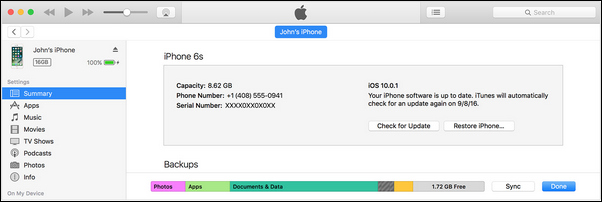
5. Kytke iPad tietokoneeseen ja luota siihen.
6. Valitse iPad iTunes-sivupalkista.
7. Napauta Musiikki -painiketta sivupalkissa ja rasti Synkronoi musiikki oikeasta ikkunassa synkronoidaksesi iPadisi iTunes-kirjaston kanssa. Voit myös synkronoi sovellukset, elokuvat, TV-ohjelmat, kirjat, äänet, valokuvat, ja paljon muuta iPadisi iTunes-kirjaston kanssa.
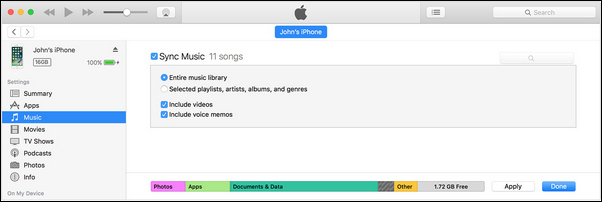
1. Avaa iTunes ja kytke USB-kaapeli kytkeäksesi iOS-laitteesi tietokoneeseen.
2. Etsi ja napsauta sitten iOS-laitetta iTunesissa ja valitse "Synkronoi tämän iPhonen (laitteen) kanssa Wi-Fi: n kautta".
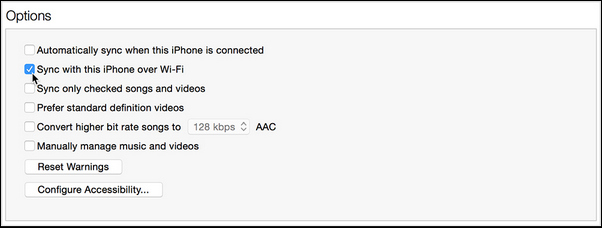
3. Napsauta Käytä ja irrota USB-kaapeli.
4. Valitse synkronoitavat kohteet ja napsauta synkronointi.
Et voi kuitenkaan synkronoida iPhonea tai iPadia useamman kuin yhden ohjelman kanssa iTunesin kanssa. Ja joskus on syytä hämmentää synkronoitavien kansioiden etsimistä iTunes-kirjastosta. Suosittelemme siis seuraavaa tapaa synkronoida iPhone iPadisi kanssa.
Siirry iPhonessa osoitteeseen Asetukset > iCloud > Kirjoita Apple-tunnuksesi ja salasanasi > Käynnistä Yhteystiedot.
Sitten toistaa samat menettelytavat kuin iPadissa, mene kohtaan Asetukset> iCloud> Kirjoita iCloud-tili ja salasana (iCloud-salasana unohtunut?)> Kytke yhteystiedot päälle> Napauta mennä ponnahdusikkunassa yhdistääksesi yhteystiedot iCloudiin.
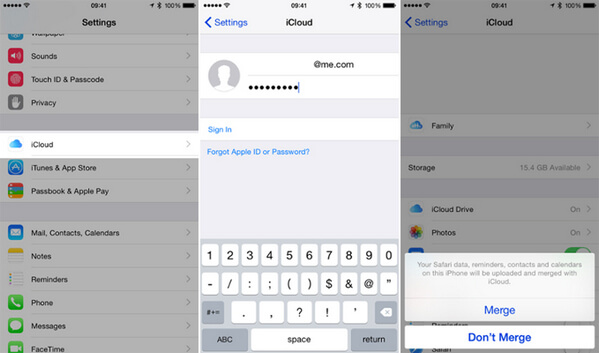
Samalla tavalla voit synkronoida kalenterit, muistutukset, Safari, muistiinpanot ja kaikki App Store -ostoksesi iPhonesta iPadiin tai synkronoida ne iPadista iPhoneen tai iPod touchiin. Et voi kuitenkaan synkronoida henkilökohtaista musiikkiasi, valokuvia tai kuviasi, videoitasi iPhonesta iPadiin iCloudin avulla, ja koko synkronointiprosessi on erittäin hidasta.
Huomaa, että sinun on käytettävä samaa Apple ID: tä kirjautuaksesi iCloudiin synkronoitaessa iPhonesta iPadiin tai iPadista iPhoneen. Lisäksi ennen synkronointia iPadiin sinun on synkronoitava kaikki nämä asiat ensin iCloudiin.
Voit käyttää Bluetoothia myös iPhonen ja iPadin synkronointiin helposti. Tarkista vaiheet kuten alla:
1. Valitse iPhonen Asetukset ja napauta Yleistä.
2. Valitse Verkko, napsauta Cellular ja napauta Personal Hotspot. Varmista, että iOS-version versio on iOS 4.0 tai uudempi.
3. Palaa Yleinen-näyttöön kytkeäksesi Bluetoothin käyttöön.
4. Suorita sama toimenpide iPadin kanssa ja anna sen skannata iPhone tarkistamalla kuusi digitaalista numeroa molemmilla laitteilla.
5. Yhdistä laitteet pariksi.
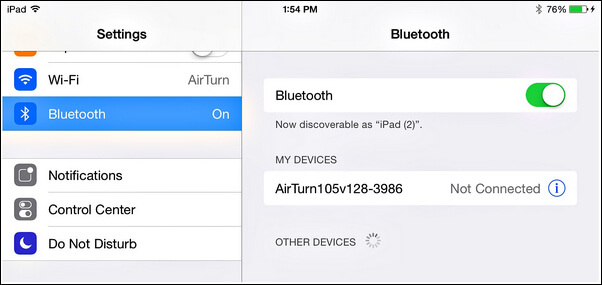
Yllä olevan prosessin avulla voit synkronoida erilaisia tietoja (yhteystietoja, valokuvia, videoita, elokuvia jne.) IPhonesta iPadiin. Mutta tekstiviestit, joita et voi siirtää. Mutta tekstiviestejä ei voi siirtää. Jos haluat synkronoida viestit iPhonesta iPadiin tai iPhoneen, siirry: Siirrä viestit iPhonesta iPhone iPadiin.